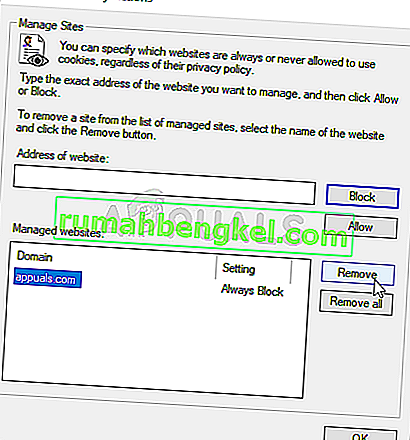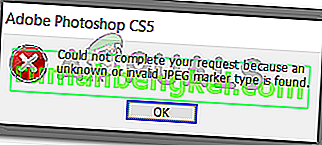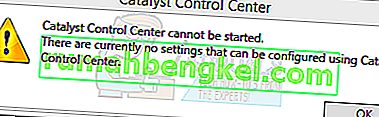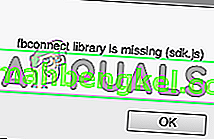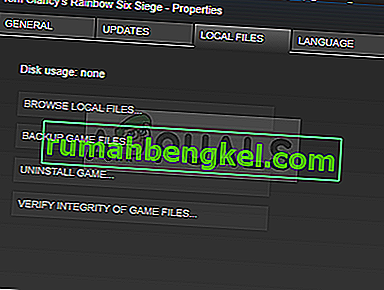“Запитану URL-адресу відхилено. Будь ласка, проконсультуйтеся зі своїм адміністратором »- це помилка, яка з’являється під час перегляду веб-сторінок та з’являється при спробі відкрити певний веб-сайт. Проблема може з’являтися на багатьох веб-сайтах, включаючи ті, які гарантовано безпечні.

Веб-сайт може не працювати для обслуговування, і це перше, що вам слід перевірити, використовуючи веб-сайт Is It Down Right Now. Якщо це не так, перегляньте корисні методи, які ми підготували для вас, щоб спробувати!
Що спричиняє “Запитану URL-адресу відхилено. Будь ласка, проконсультуйтеся зі своїм адміністратором ”Помилка у Windows?
Визначити пряму причину цієї проблеми досить складно, оскільки вона з’являється досить випадково і не надає жодної інформації про те, що могло її спричинити. Можливо, веб-сайт не працює для технічного обслуговування, і це те, що потрібно виключити перед усуненням несправностей.
Інші причини включають надмірне накопичення даних веб-переглядача, що заважає йому відкрити веб-сайт, до якого ви намагаєтесь отримати доступ. Крім того, у Властивості браузера є налаштування, які можуть спричинити проблему, і вам слід спробувати додати проблемний веб-сайт до списку Довірених сайтів або спробувати видалити його зі списку Керованих сайтів.
Рішення 1. Очистьте кеш-пам’ять та файли cookie
Перше рішення є найпростішим та найбільш корисним, оскільки незліченна кількість користувачів повідомили, що просто очищення кеш-пам’яті та файлів cookie у браузері, який ви використовуєте, дозволяє вирішити проблему. Дані перегляду можуть накопичуватися швидко, і важливо очищати їх раз у раз, щоб запобігти виникненню таких помилок, як ця.
Гугл хром:
- Очистіть дані веб-перегляду в Google Chrome, натиснувши три вертикальні крапки у верхньому правому куті браузера. Після цього натисніть Інші інструменти, а потім Очистити дані веб-перегляду .
- Щоб очистити все, виберіть початок часу як час і виберіть, від яких даних ви хочете позбутися. Рекомендуємо очистити кеш-пам’ять та файли cookie.

- Перезапустіть комп’ютер ще раз і перевірте, чи не зникає та сама помилка у вашому браузері Google Chrome.
Mozilla Firefox:
- Відкрийте браузер Mozilla Firefox , двічі клацнувши його піктограму на робочому столі або здійснивши пошук у меню «Пуск».
- Клацніть на бібліотечну кнопку, розташовану у верхній правій частині вікна браузера (ліворуч від кнопки меню), і перейдіть до історії >> Очистити недавню історію ...

- Зараз є досить багато варіантів для управління. У розділі Часовий діапазон для очищення виберіть « Все », клацнувши стрілку, яка відкриє спадне меню.
- Клацніть на стрілку поруч із Подробицями, де ви зможете побачити, що саме буде видалено, вибравши параметр Очистити історію, оскільки значення не є таким, як у інших браузерах, і воно включає всі типи даних перегляду.

- Ми рекомендуємо вам вибрати Файли cookie, перш ніж натискати Очистити зараз . Дочекайтеся завершення процесу та перезапустіть браузер. Перевірте, чи проблема зараз не зникла.
Microsoft Edge :
- Відкрийте браузер Edge , натиснувши його піктограму на панелі завдань або здійснивши пошук у меню «Пуск».
- Після того, як браузер відкриється, натисніть на три горизонтальні крапки, розташовані у верхній правій частині браузера, і виберіть Налаштування .
- У розділі Очистити дані веб-перегляду натисніть Виберіть, що потрібно очистити .

- Слідкуйте за першими чотирма опціями та очистіть ці дані. Перевірте, чи не було відхилено запитану URL-адресу. Будь ласка, проконсультуйтеся зі своїм адміністратором »помилка не зникає!
Якщо це не допомогло, розгляньте можливість використання іншого браузера.
Рішення 2: Додайте проблемний веб-сайт до Trusted Sited
Якщо проблема виникає лише під час спроби відвідати один веб-сайт, і якщо ви впевнені, що веб-сайт не є шкідливим, ви можете просто відвідати "Властивості браузера" на Панелі керування та додати сайт до надійних сайтів, щоб обійти певні перевірки безпеки. Дотримуйтесь інструкцій нижче, щоб зробити це!
- Відкрийте Internet Explorer на своєму комп’ютері, шукаючи його на робочому столі або в меню Пуск. Клацніть на піктограму гвинтика, розташовану у верхньому правому куті. У меню, що відкриється, натисніть Властивості браузера, щоб відкрити список відповідних налаштувань з’єднання.
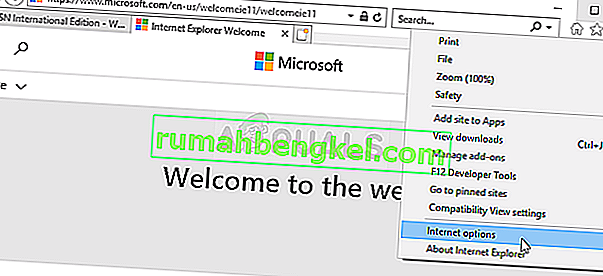
- Якщо у вас немає доступу до Internet Explorer, відкрийте панель керування , знайшовши її в меню «Пуск» або за допомогою комбінації клавіш Windows + R , набравши « exe » у полі «Виконати» та натиснувши кнопку « OK», щоб запустити панель керування .
- На панелі керування виберіть Переглянути як: Категорія у верхньому правому куті та натисніть кнопку Мережа та Інтернет, щоб відкрити цей розділ. Усередині цього вікна клацніть на « Властивості браузера», щоб перейти до того самого екрана, як і у випадку, якщо ви відкрили Internet Explorer.
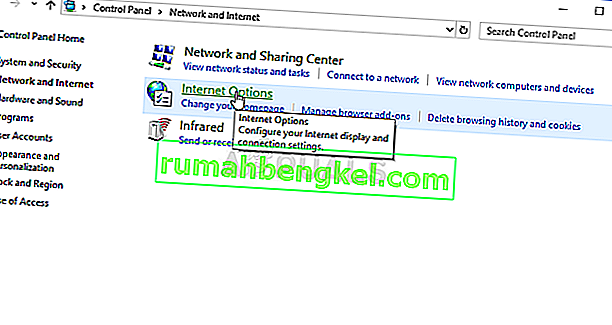
- Перейдіть на вкладку Безпека та натисніть Довірені сайти . Вставте посилання на свій проблемний веб-сайт і натисніть кнопку Додати Переконайтеся, що ви включили лише правильне посилання.
- Після додавання сайту переконайтеся, що ви відключили опцію Вимагати перевірку сервера (https) для всіх сайтів у цій зоні в розділі Веб-сайти.

- Вийдіть із «Властивостей Інтернету», знову відкрийте браузер, де виникла помилка, і перевірте, чи не зникає та сама проблема при спробі відкрити веб-сайт.
Рішення 3. Видаліть сайт із керованих веб-сайтів
Якщо ви додали веб-сайт до керованих веб-сайтів у розділі «Властивості браузера», вам слід подумати про його видалення, оскільки проблему легко вирішити, якщо ви це зробите. Веб-сайт може бути вказаний там із багатьох різних причин, тому переконайтесь, що ви виконуєте наведені нижче кроки та, сподіваємось, вирішите проблему!
- Відкрийте Internet Explorer на своєму комп’ютері, шукаючи його на робочому столі або в меню Пуск. Клацніть на піктограму гвинтика, розташовану у верхньому правому куті. У меню, що відкриється, натисніть Властивості браузера, щоб відкрити список відповідних налаштувань з’єднання.
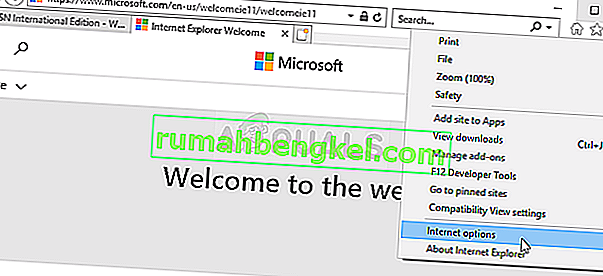
- Якщо у вас немає доступу до Internet Explorer, відкрийте панель керування , знайшовши її в меню «Пуск» або за допомогою комбінації клавіш Windows + R , набравши « exe » у полі «Виконати» та натиснувши кнопку « OK», щоб запустити панель керування .
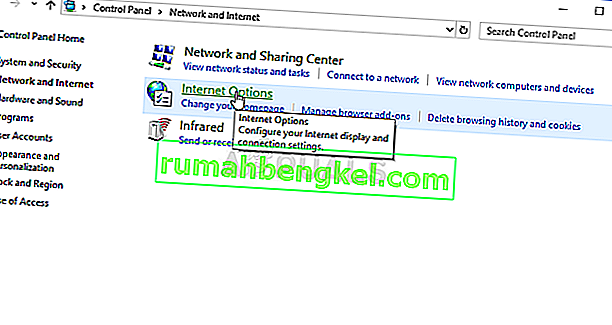
- На панелі керування виберіть Переглянути як: Категорія у верхньому правому куті та натисніть кнопку Мережа та Інтернет, щоб відкрити цей розділ. Усередині цього вікна клацніть на « Властивості браузера», щоб перейти до того самого екрана, як і у випадку, якщо ви відкрили Internet Explorer.
- Перейдіть на вкладку Конфіденційність і натисніть Сайти . Перевірте проблематичний веб-сайт у розділі Керовані веб-сайти , клацніть лівою кнопкою миші, щоб вибрати його, і натисніть кнопку Видалити, перш ніж натиснути OK.
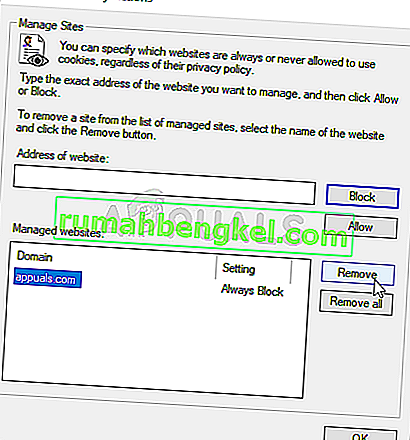
- Перевірте, чи не було відхилено запитану URL-адресу. Будь ласка, проконсультуйтеся з адміністратором », помилка все ще з’являється у Windows.
Рішення 4: Використання іншої адреси електронної пошти
Якщо ви використовуєте адресу електронної пошти для входу на веб-сайт і у вас трапляється помилка, рекомендується використовувати іншу адресу електронної пошти (бажано, яку було зроблено нещодавно). Це тому, що можливо, що електронна адреса, яку ви використовуєте, або пошкоджена у своїй системі, або система не може отримати всі свої атрибути.